- Pengarang Abigail Brown [email protected].
- Public 2023-12-17 06:51.
- Terakhir diubah 2025-01-24 12:13.
Yang Perlu Diketahui
- Apple memperbarui aplikasi bawaannya, termasuk Apple Maps, saat merilis pembaruan iPadOS.
- Pembaruan manual untuk masalah: Jika Anda mengalami masalah dengan Maps dan ingin memperbarui aplikasi secara manual, kami memiliki beberapa solusi yang mungkin.
Artikel ini menjelaskan cara kerja pembaruan Apple Maps di iPad saat fitur baru tersedia. Bagi mereka yang ingin memperbaiki masalah dengan Maps menggunakan pembaruan manual di iPad mereka, kami memiliki berbagai pengaturan dan opsi yang dapat Anda periksa.
Memperbarui Apple Maps di iPad untuk Fitur Baru
Seperti aplikasi bawaan Apple lainnya, seperti Safari, Notes, dan Mail, Peta diperbarui secara otomatis saat versi sistem operasi baru dirilis. Jadi dengan iPadOS 15, misalnya, Anda akan menerima aplikasi Maps yang diperbarui dengan fitur-fitur barunya saat Anda meningkatkan iPad ke versi sistem terbaru.
Buka Pengaturan > Umum > Pembaruan Perangkat Lunak untuk melihat apakah iPad Anda aktif hingga saat ini atau jika pembaruan iPadOS tersedia.
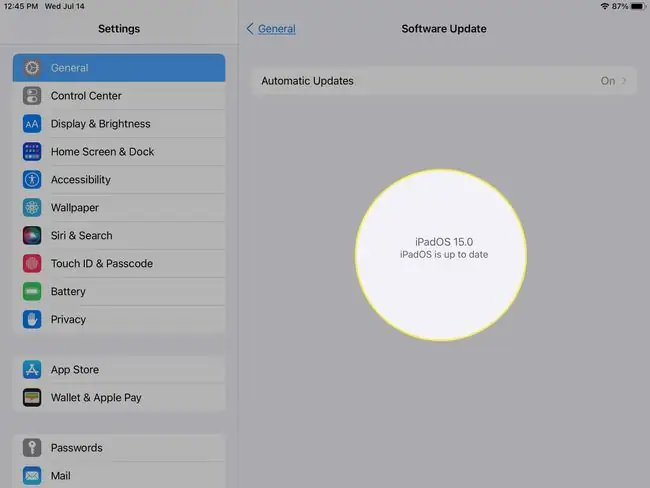
Memperbarui Apple Maps di iPad untuk Mengatasi Masalah
Jika Anda mengalami masalah dengan versi Maps saat ini, seperti masalah menemukan lokasi Anda atau mendapatkan informasi yang salah, Anda mungkin bertanya-tanya apakah Anda dapat memperbarui aplikasi secara manual.
Tidak ada tombol praktis untuk memperbarui Peta secara manual, tetapi ada beberapa hal yang dapat Anda periksa untuk mencoba memecahkan masalah. Ini urutannya.
-
Pastikan Anda mengaktifkan Layanan Lokasi untuk aplikasi Maps di iPad Anda. Buka Pengaturan dan pergi ke Privasi> Layanan Lokasi.
Pilih Maps dan konfirmasikan bahwa Anda telah Saat Menggunakan Aplikasi atau Widget telah dicentang.

Image -
Konfirmasi bahwa Anda telah mengaktifkan Wi-Fi atau Data Seluler dan bahwa Anda terhubung. Juga di Pengaturan, pilih Wi-Fi atau Data Seluler per model dan koneksi iPad Anda.
Pastikan sakelar diaktifkan dan Anda terhubung.

Image -
Periksa ulang apakah pengaturan zona waktu dan waktu serta tanggal Anda sudah benar. Di Pengaturan, buka Umum > Tanggal & Waktu untuk melihat pengaturan Anda saat ini.
Buat perubahan yang diperlukan atau aktifkan Setel Secara Otomatis agar iPad Anda dapat menanganinya.

Image -
Jika semua di atas benar dan Anda masih mengalami masalah, mulai ulang aplikasi Maps: tutup paksa aplikasi dan buka kembali.
Luncurkan Pengalih Aplikasi dan geser ke atas pada aplikasi untuk menutupnya. Kemudian navigasikan ke Maps di iPad Anda dan buka lagi.

Image - Jika menutup paksa aplikasi tidak berhasil, coba hapus instalan lalu instal ulang aplikasi menggunakan unduhan baru dari App Store. Ini dapat memecahkan banyak masalah yang membuat aplikasi tidak berfungsi dengan baik.
- Tindakan terakhir yang dapat Anda ambil jika tidak ada yang menyelesaikan masalah Maps Anda adalah memulai ulang iPad Anda. Sering kali, reboot perangkat yang sederhana dapat memperbaiki masalah kecil.
Jika Anda menginginkan fitur Maps baru, pertimbangkan untuk memperbarui versi iPadOS Anda. Tetapi jika masalah yang Anda alami dengan Apple Maps, semoga memperbarui satu atau dua pengaturan dapat memperbaiki masalah.
FAQ
Bagaimana cara melihat Level Jalan di Maps di iPad?
Untuk melihat-lihat jalan di Peta pada iPad, ketuk ikon teropong pada peta atau kartu informasi. Ketuk ikon Perluas untuk melihat tampilan jalan secara penuh, seret jari Anda ke kiri atau kanan untuk menggeser, ketuk pemandangan untuk maju, dan cubit untuk memperbesar atau memperkecil. Ketuk Selesai setelah selesai.
Bagaimana cara menghapus cache di Apple Maps di iPad?
Untuk menghapus riwayat lokasi Apple Maps di iPad Anda, luncurkan Maps, lalu seret ke atas untuk membuka panel informasi lengkap. Di bawah Terkini, temukan riwayat terbaru Anda. Geser ke kiri di setiap lokasi dan ketuk Hapus untuk menghapusnya dari riwayat Anda. Ketuk Lainnya untuk melihat. riwayat lengkap Anda, lalu ketuk Hapus oleh bagian mana pun untuk menghapus semua datanya.






